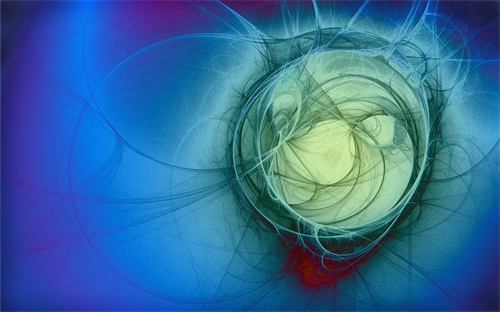excel销售数据分析图表,EXCEL如何作销售数据分析图表
来源:整理 编辑:问船数据网 2024-12-16 00:58:29
本文目录一览
1,EXCEL如何作销售数据分析图表
1、电脑打开Excel表格,列好销售数据。2、选中销售数据后,在插入页面,选择插入一个柱状图就可以了。3、选择插入一个簇状柱形图。4、选择插入一个簇状柱形图后,销售数据分析图表就做好了,就可以明显看出两店的对比数据。
{0}
2,如何用excel制作销售业绩完成比例分析图表
用Excel来做一份员工销售统计分析图表,不仅直观的分析出销售人员的业绩,还非常的独特美观。做法也是非常简单。以下是我为您带来的关于用excel制作销售业绩完成比例分析图表,希望对您有所帮助。 用excel制作销售业绩完成比例分析图表 准备数据 首先是准备数据,这个是一份公司半年销售人员业绩表,看上去非常庞大,实际上,我们用的部分就是那么一点点而已! 说明: 1、首先我们可以看到每月每个员工完成的销售金额; 2、合计部分就是统计半年总销售额,用了一个求和函数【=SUM(B2:G2)】; 3、任务是半年必须完成的任务额度(也可以当做是辅助列,你可以把数值填稍大一些); 4、完成率部分用的一个【=H2/I2】除法公式,然后将单元格设置为按【百分比】保留小数点后【2】位; 5、未完成这里是【=100%-J2】减法公式,就是未完成率。 我们这里主要是看半年的完成率和未完成率的图表。所以,我们会用到【完成率】【未完成】这两列数据。 绘制图案 步骤一、【插入】-【插图】-【形状】,分别插入【直线】【等腰三角形】【矩形】,具体如下图所示: 步骤二、填充一种自己喜好的颜色,然后将三个图形组合起来。 步骤三、按照这种方法复制多份出来,设为不同颜色,再将直线随机拉长或拉短。最后组合依次排好,组合起来。效果如下: 插入图表 步骤一、选中张三【完成率】和【未完成】这两列数据,然后点击【插入】选项卡【图表】选项组中【推荐的图表】-【所有图表】-【饼图】-【圆环图】确定; 步骤二、选中图表将在【格式】选项卡中将【形状填充】【形状轮廓】设为无颜色。 步骤三、将【图表元素】全部取消勾选。 步骤四、选中图表中【未完成】部分,点击【格式】选项卡,将【形状填充】设为【灰色】;再选中另一部分【完成率】设为与之前形状对应的颜色。 步骤五、选中图表外框右键【设置图表区域格式】,在右边的【设置图表区域格式】中【属性与大小】下面的大小宽度【3厘米】高度【3厘米】。 步骤六、选中图表内部,然后右键选择【设置数据系列格式】,在右边的面板中将【圆环图内径大小】设为【60%】。 步骤七、将图表中的【数据标签】文本框拖到中间来,然后设置一下字体颜色和大小,按喜好设置即可。 步骤八、按照同样的方法做出所有人的图表,给上不同的颜色。 此处快进............ 好了,快进完了,继续回来,下面5个不销售人员不同颜色图表制作完毕。猜你喜欢: 1. excel2010百分比图表怎么做 2. excel2007中制作一个完美的业绩表格方法 3. Excel的图表如何制作展示总量和分量 4. excel2010生成丰富的图表教程 5. excel怎么用图表展示分量和总量
{1}
文章TAG:
excel销售数据分析图表excel 销售 销售数据